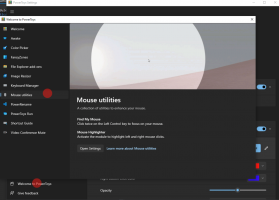Cambiar la ubicación de descarga para películas y TV en Windows 10
Movies & TV es una aplicación incluida con Windows 10. Es un reemplazo para Windows Media Center que se eliminó de Windows 10 y para Windows Media Player que ya no se mantiene ni se actualiza. A diferencia de Windows Media Center, la nueva aplicación le permite comprar y reproducir contenido multimedia de la Tienda Windows. De forma predeterminada, la aplicación almacena sus películas y programas de TV comprados en la carpeta% UserProfile \ Videos. He aquí cómo cambiarlo.
Anuncio publicitario
Movies & TV le ofrece lo último en entretenimiento en una aplicación simple, rápida y elegante en Windows. En su PC y Windows Mobile, la aplicación le permite reproducir y administrar videos de su colección personal. En todos sus dispositivos, puede usar la aplicación para explorar y reproducir películas y programas de TV que haya comprado en la Tienda. La integración profunda con el servicio de entrega de contenido de Microsoft es la razón principal por la que la aplicación fue creada y empaquetada con Windows 10. La aplicación está disponible para Windows 10 y Windows 10 Mobile.

Para cambiar la ubicación de descarga de Películas y TV en Windows 10, Haz lo siguiente.
- Abra Películas y TV. Su mosaico está anclado al menú Inicio de forma predeterminada.

- Haga clic en el botón de menú de tres puntos en la esquina superior derecha.

- Haga clic en el elemento del menú Configuración.

- En Configuración, vaya a la sección Ubicación de descarga y haga clic en el enlace Modifica tu configuración de almacenamiento.

- Esto abrirá Ajustes. A la derecha, haga clic en el enlace Cambiar dónde se guarda el contenido nuevo debajo Más configuraciones de almacenamiento.

- Seleccione la ubicación deseada usando la opción Las nuevas películas y programas de TV se guardarán en.

- Haga clic en el botón Aplicar junto a la lista desplegable.
Ahora reinicia la aplicación. Estás listo.
Consejo: hay una opción especial en Películas y TV que puede usar para cambiar la aplicación al tema oscuro. Se puede habilitar fácilmente sin usar herramientas o hacks de terceros. Puede cambiar su modo para usar un tema de configuración del sistema claro, oscuro o predeterminado. Consulte el artículo Habilite el tema oscuro en Películas y TV en Windows 10.
Apoyanos
Winaero depende en gran medida de su apoyo. Puede ayudar al sitio a seguir brindándole contenido y software interesantes y útiles utilizando estas opciones:
Si te gusta este artículo, compártelo usando los botones a continuación. No te costará mucho, pero nos ayudará a crecer. ¡Gracias por su apoyo!
Anuncio
Autor: Sergey Tkachenko
Sergey Tkachenko es un desarrollador de software de Rusia que fundó Winaero en 2011. En este blog, Sergey escribe sobre todo lo relacionado con Microsoft, Windows y software popular. Síguelo en Telegrama, Gorjeo, y YouTube. Ver todas las publicaciones de Sergey Tkachenko